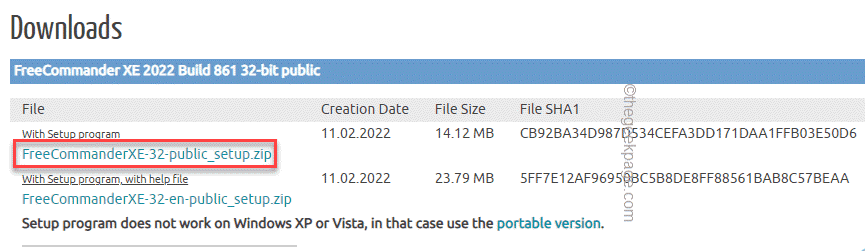Ši programinė įranga leis jūsų tvarkyklėms veikti ir veikti, taip apsaugant jus nuo įprastų kompiuterio klaidų ir aparatūros gedimų. Dabar patikrinkite visus tvarkykles atlikdami 3 paprastus veiksmus:
- Atsisiųskite „DriverFix“ (patikrintas atsisiuntimo failas).
- Spustelėkite Paleiskite nuskaitymą rasti visus probleminius vairuotojus.
- Spustelėkite Atnaujinti tvarkykles gauti naujas versijas ir išvengti sistemos sutrikimų.
- „DriverFix“ atsisiuntė 0 skaitytojų šį mėnesį.
Siekdama tinkamai veikti, „Windows“ remiasi daugeliu paslaugų, tačiau kai kurie vartotojai pranešė, kad klaidų ataskaitų tarnyba iš naujo paleidžiama „Windows 10“ kompiuteryje. Tai gali būti problema, o šiandieniniame straipsnyje mes parodysime, kaip šią problemą išspręsti visam laikui.
Klaidų pranešimo paslauga gali sukelti daug problemų jūsų kompiuteryje, o kalbant apie šią paslaugą ir jos problemas, pateikiame keletą dažniausiai pasitaikančių problemų, apie kurias pranešė vartotojai:
- Pranešimas apie „Windows“ problemą „Windows 10“ didelis procesorius - Kartais ši paslauga gali sukelti didelių procesoriaus naudojimo problemų, tačiau galite išspręsti šią problemą paprasčiausiai išjungdami paslaugą.
- Pranešimas apie didelę diską „Windows 10“ - Ši problema gali kilti, jei jūsų „Windows“ diegimas yra sugadintas. Norėdami išspręsti problemą, atlikite SFC ir DISM nuskaitymus ir patikrinkite, ar tai išsprendžia problemą.
- „Windows“ problemų ataskaitos vis pasirodo - Jei ši problema kyla jūsų kompiuteryje, gali būti, kad gali kilti problemų su „Windows Explorer“. Tiesiog iš naujo paleiskite „Windows Explorer“ procesą ir patikrinkite, ar tai išsprendžia problemą.
- Windows Error Reportavimo paslauga, sukelianti ekranas mirksėti - Ši problema gali kilti dėl trečiųjų šalių programų, tačiau jūs turėtumėte sugebėti ją išspręsti paprasčiausiai atlikdami „Clean Boot“.
Klaidų pranešimo paslauga iš naujo paleidžiama „Windows 10“, kaip ją išspręsti?
- Išjungti klaidų ataskaitų teikimo paslaugą
- Pakeiskite savo registrą
- Pakeiskite grupės strategijos parametrus
- Atlikite SFC ir DISM nuskaitymus
- Iš naujo paleiskite „Windows Explorer“
- Paleiskite „Windows“ saugiuoju režimu
- Atlikite „Clean Boot“
1 sprendimas - išjunkite klaidų ataskaitų teikimo paslaugą
Jei klaidų ataskaitų tarnyba vis iš naujo paleidžiama jūsų kompiuteryje, galbūt jums pavyks išspręsti problemą paprasčiausiai išjungus pačią paslaugą. Tai padaryti yra gana paprasta, ir tai galite padaryti atlikdami šiuos veiksmus:
- Paspauskite „Windows“ raktas + R atidaryti Bėk dialogo lange. Dabar įveskite paslaugos.msc ir paspauskite Įveskite arba spustelėkite Gerai.
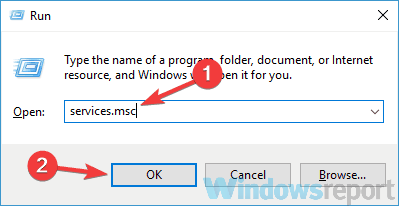
- Raskite „Windows“ pranešimų apie klaidas paslauga sąraše ir dukart spustelėkite jį, kad atidarytumėte jo ypatybes.
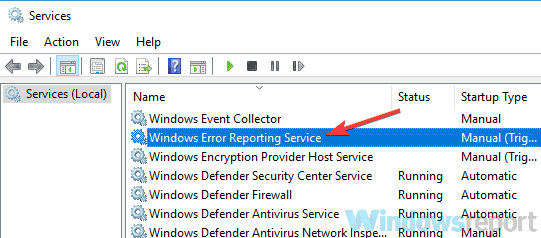
- Kai Savybės atsidaro langas, nustatykite Paleidimo tipas į Neįgalus ir spustelėkite Taikyti ir Gerai. Jei paslauga veikia, turėsite spustelėti Sustabdyti mygtuką, kad jį išjungtumėte.
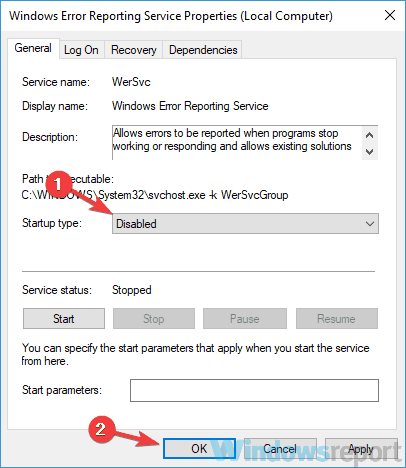
Tai atlikus, ši paslauga turėtų būti visiškai išjungta ir išspręstos visos su ja susijusios problemos. Atminkite, kad išjungus tam tikras paslaugas gali kilti kitų problemų, todėl, jei kyla naujų problemų, galbūt turėtumėte įgalinti šią paslaugą.
- TAIP PAT SKAITYKITE: NUSTATYTI: Iškilo problema skaitant šią dokumento klaidą sistemoje „Windows 10“
2 sprendimas - pakeiskite savo registrą
Daugelis vartotojų pranešė, kad klaidų ataskaitų tarnyba iš naujo paleidžiama jų kompiuteryje. Norėdami išspręsti šią problemą, kai kurie vartotojai rekomenduoja visiškai išjungti klaidų ataskaitų teikimą. Tai galite padaryti nuo Registro redaktorius atlikdami šiuos veiksmus:
- Paspauskite „Windows“ raktas + R ir įeik regedit. Paspauskite Įveskite arba spustelėkite Gerai.
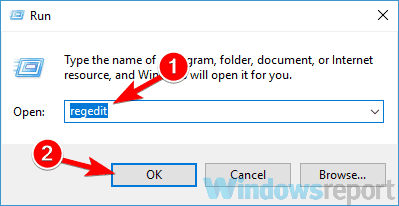
- Kairiojoje srityje pereikite prie Kompiuteris \ HKEY_LOCAL_MACHINE \ SOFTWARE \ Microsoft \ Windows \ Windows klaidų ataskaitos Raktas.
- Dešiniuoju pelės mygtuku spustelėkite dešinįjį sritį ir pasirinkite Nauja> DWORD (32 bitų) reikšmė. Įveskite „Neįgalus “ kaip naujojo DWORD vardas.
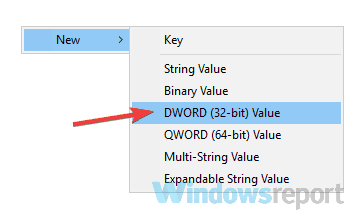
- Dukart spustelėkite naują Neįgalus vertę ir ją pakeisti Vertės duomenys nuo 0 iki 1. Spustelėkite Gerai kad išsaugotumėte pakeitimus.
Tai padarius, paslauga turėtų būti visiškai išjungta ir neturėsite jokių problemų.
3 sprendimas - pakeiskite grupės strategijos parametrus
Kartais norint išspręsti šią problemą, tiesiog reikia pakeisti grupės strategijos nustatymus. Tai padaryti yra gana paprasta, ir jei klaidų ataskaitų tarnyba vis dar paleidžiama iš naujo, jums tiesiog reikia atlikti šiuos veiksmus, kad ją išjungtumėte:
- Paspauskite „Windows“ raktas + R ir įeik gpedit.msc. Paspauskite Įveskite arba spustelėkite Gerai.
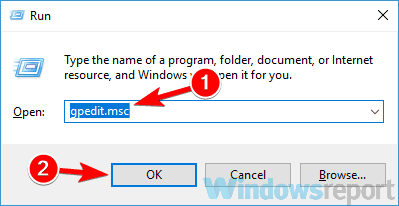
- Kada Grupės politikos redaktorius atsidaro, kairiajame skydelyje eikite į Kompiuterio konfigūracija> Administravimo šablonai> „Windows“ komponentai> „Windows“ klaidų ataskaitos. Dešinėje srityje dukart spustelėkite Išjunkite „Windows“ klaidų ataskaitų teikimą.
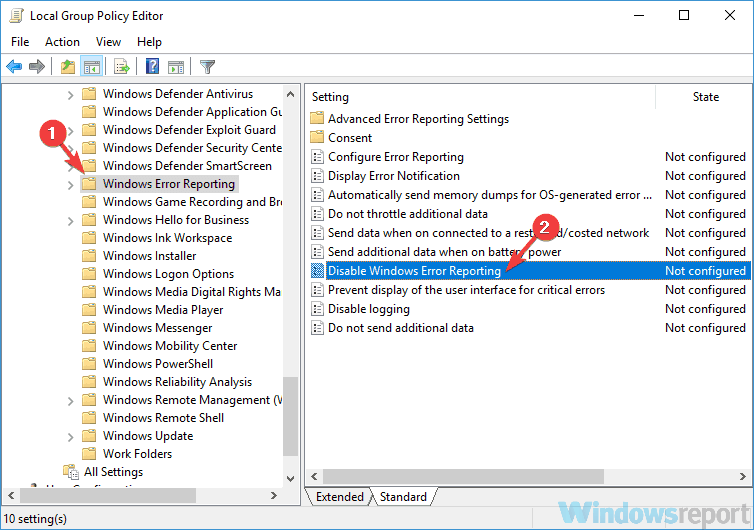
- Pasirinkite Įjungtas ir spustelėkite Taikyti ir Gerai.
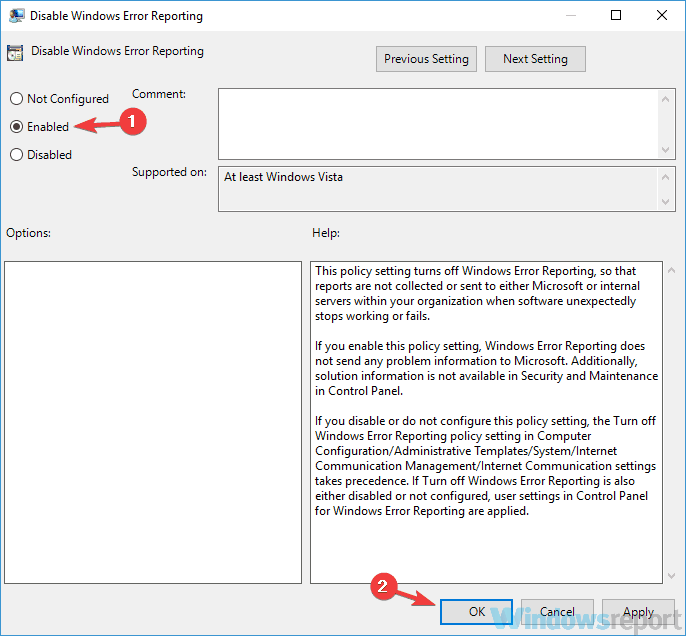
Tai atlikus, ši paslauga bus išjungta visiems kompiuterio vartotojams ir problema turėtų būti išspręsta.
4 sprendimas - atlikite SFC ir DISM nuskaitymus
Jei klaidų ataskaitų tarnyba vis iš naujo paleidžiama jūsų kompiuteryje, problema gali būti failų sugadinimas. Jei jūsų sistema sugadinta, galite susidurti su šia ir daugeliu kitų problemų. Tačiau paprastai galite išspręsti korupcijos problemas atlikdami SFC nuskaitymą. Norėdami tai padaryti, atlikite šiuos veiksmus:
- Atviras Komandinė eilutė kaip administratorius. Norėdami tai padaryti, naudokite „Windows“ raktas + X nuorodą ir pasirinkite Komandinė eilutė (administratorius) arba „PowerShell“ (Administratorius).
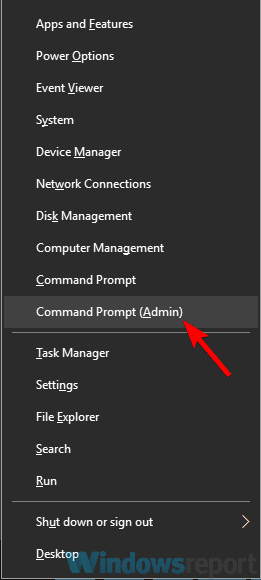
- Kai pasirodys komandinė eilutė, įveskite sfc / scannow ir paspauskite Įveskite jį paleisti.
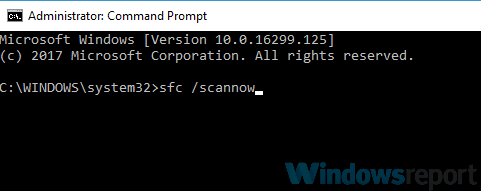
- Dabar prasidės nuskaitymas. Atminkite, kad nuskaitymas trunka apie 15 minučių ar daugiau, todėl jo nenutraukite.
Baigę nuskaityti patikrinkite, ar problema vis dar išlieka. Jei problema vis dar išlieka, turėsite naudoti DISM nuskaityti taip pat. Tai galite padaryti atlikdami šiuos veiksmus:
- Pradėti Komandinė eilutė kaip administratorius.
- Paleiskite DISM / Online / Cleanup-Image / RestoreHealth komandą.
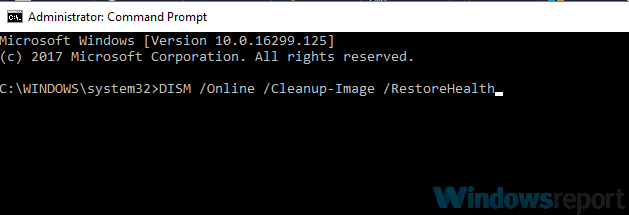
- Dabar turėtų prasidėti DISM nuskaitymas. Nuskaitymo procesas gali trukti apie 20 minučių ar daugiau, todėl jo nenutraukite.
Baigę DISM nuskaitymą, patikrinkite, ar problema vis dar išlieka.
- TAIP PAT SKAITYKITE: Visiškas pataisymas: „Windows 10“, 8.1, 7 negalima uždrausti 1005 prieigos
5 sprendimas - iš naujo paleiskite „Windows Explorer“
Pasak vartotojų, kartais klaidų ataskaitų tarnyba iš naujo paleidžiama dėl „Windows Explorer“ problemų. Kartais gali būti tam tikrų nesklandumų, tačiau vartotojai pranešė, kad iš naujo paleidus „Windows Explorer“ problema laikinai išsprendžiama. Norėdami tai padaryti, atlikite šiuos veiksmus:
- Atviras Užduočių tvarkyklė. Norėdami tai padaryti, paspauskite „Ctrl“ + „Shift“ + „Esc“ klaviatūroje.
- Kada Užduočių tvarkyklė atsidaro, suraskite „Windows Explorer“, dešiniuoju pelės mygtuku spustelėkite jį ir pasirinkite Perkrauti iš meniu.

Kai „Windows Explorer“ bus paleista iš naujo, patikrinkite, ar problema vis dar išlieka. Atminkite, kad tai tik problemos sprendimas, todėl jums gali tekti tai pakartoti kiekvieną kartą, kai pasirodys ši problema.
6 sprendimas - paleiskite „Windows“ saugiuoju režimu
Jei kyla problemų dėl klaidų ataskaitų teikimo paslaugos, galbūt galite išspręsti problemą apsilankę Saugus režimas. Jei nesate susipažinę, Saugus režimas yra specialus „Windows“ segmentas, kuris veikia su numatytosiomis programomis ir tvarkyklėmis, todėl puikiai tinka trikčių šalinimui. Norėdami įeiti į saugųjį režimą, tiesiog atlikite šiuos veiksmus:
- Atidaryk Nustatymų programa. Norėdami tai padaryti greitai, galite naudoti „Windows“ raktas + I trumpesnis kelias.
- Kartą Nustatymų programa atsidaro, eikite į Atnaujinimas ir sauga skyrius.
- Pasirinkite Pasveikimas iš kairės srities. Spustelėkite Paleiskite iš naujo dabar dešiniojoje srityje.
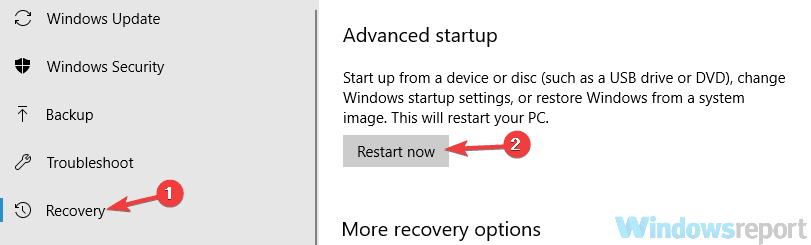
- Pasirinkite Trikčių šalinimas> Išplėstinės parinktys> Paleisties nustatymai. Spustelėkite Perkrauti mygtuką.
- Dabar pasirodys parinkčių sąrašas. Dabar tiesiog turite paspausti atitinkamą klaviatūros klavišą, kad pasirinktumėte norimą saugaus režimo versiją. Mes rekomenduojame naudoti Saugus režimas su tinklu, bet galite naudoti bet kurią kitą versiją.
Paleidus saugųjį režimą, patikrinkite, ar problema vis dar išlieka. Jei problema nerodoma saugiuoju režimu, tai reiškia, kad šią problemą sukelia vienas iš jūsų nustatymų ar programų, todėl turėtumėte pradėti trikdyti savo sistemą.
7 sprendimas - atlikite „Clean Boot“
Jei klaidų ataskaitų tarnyba iš naujo paleidžiama kompiuteryje, galbūt problema susijusi su jūsų paslaugomis ar programomis. Trečiųjų šalių programos ir paslaugos gali sukelti šią problemą, o norint ją išspręsti, tiesiog reikia jas išjungti atlikdami „Clean Boot“. Norėdami tai padaryti, atlikite šiuos veiksmus:
- Paspauskite „Windows“ raktas + R ir įeik msconfig. Dabar spustelėkite Gerai arba paspauskite Įveskite.
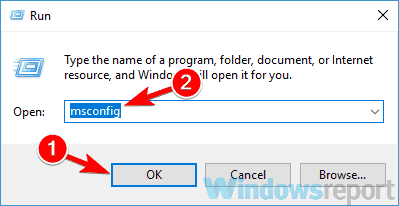
-
Sistemos konfigūracija langas dabar turėtų atsidaryti. Eikite į Paslaugos skirtuką ir patikrinkite Slėpti visas „Microsoft“ paslaugas žymimasis langelis. Spustelėkite Viską išjungti norėdami išjungti pasirinktas paslaugas.
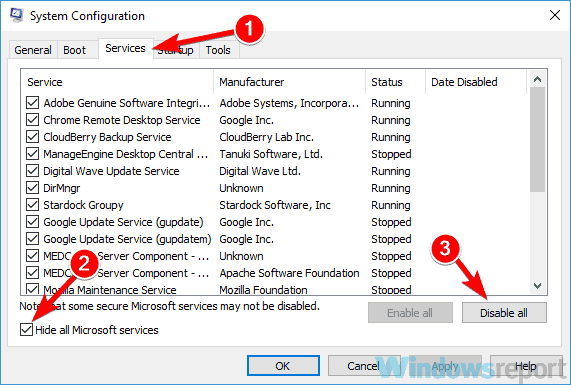
- Eikite į Pradėti skirtuką ir spustelėkite Atidarykite „Task Manager“.
- Kada Užduočių tvarkyklė atsidaro, turėtų pasirodyti paleisties programų sąrašas. Dešiniuoju pelės mygtuku spustelėkite pirmąją sąraše esančią programą ir pasirinkite Išjungti iš meniu. Pakartokite šį veiksmą visiems sąrašo įrašams.
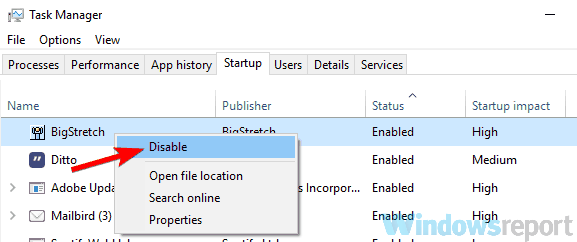
- Išjungę visas paleisties programas, grįžkite į Sistemos konfigūracija langas. Dabar spustelėkite Taikyti ir Gerai ir paleiskite kompiuterį iš naujo.
Paleidus kompiuterį iš naujo, patikrinkite, ar problema vis dar išlieka. Jei problema nerodoma, tai reiškia, kad problemą sukėlė viena iš programų ar paslaugų.
Norėdami sužinoti priežastis, turėsite įjungti paslaugas ir programas po vieną, kol pavyks atkurti problemą. Atminkite, kad įgalinę kiekvieną programą ar paslaugą turėsite iš naujo paleisti kompiuterį. Radę probleminę paslaugą ar programą, palikite ją išjungtą arba pašalinkite ir problema bus išspręsta.
Problemos, susijusios su klaidų ataskaitų teikimo paslauga, gali būti gana erzinančios, ir jei klaidų pranešimo tarnyba vis dar paleidžiama iš naujo jūsų kompiuteryje, turėtumėte sugebėti išspręsti problemą naudodami vieną iš mūsų sprendimų.
TAIP PAT SKAITYKITE:
- NUSTATYTI: „Prisijungti nepavyko su 800 klaida“
- NUSTATYTI: Nepavyko atnaujinti „Windows 10“ klaidos 80072EE2 klaida
- 4 sprendimai, kaip pašalinti „Windows 10“ klaidas 0xc004e016 ir 0xc004c003